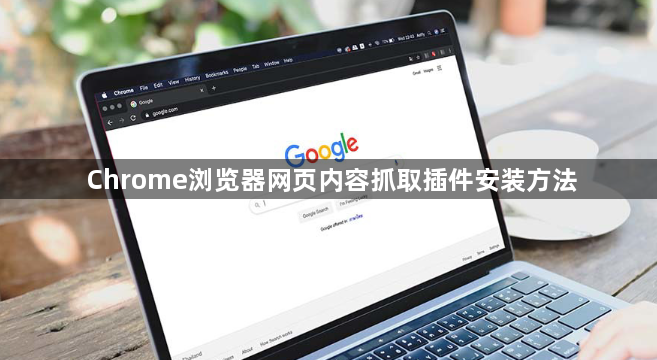
1. 通过谷歌应用商店安装
- 打开Chrome浏览器,点击右上角的三个点按钮,选择“更多工具”中的“扩展程序”。
- 在扩展管理页面中,点击左上角的“打开Chrome网上应用店”链接。
- 在应用商店的搜索框中输入“网页抓取”或“数据抓取”,浏览搜索结果,选择评价较高、功能符合需求的插件(如Web Scraper、Scraper等)。
- 点击插件下方的“添加到Chrome”按钮,确认安装。安装完成后,插件图标会出现在浏览器右上角。
2. 手动加载本地插件文件
- 打开Chrome浏览器,在地址栏输入 `chrome://extensions/`,进入扩展管理页面。
- 开启页面右上角的“开发者模式”。
- 下载需要安装的插件压缩包(通常为.crx或解压后的文件夹格式),解压到本地文件夹。
- 点击扩展管理页面的“加载已解压的扩展程序”按钮,选择解压后的文件夹,点击“确定”完成安装。
3. 检查插件权限与设置
- 安装完成后,点击插件图标,进入设置页面。
- 在权限选项中,根据需求勾选或取消相关权限(如访问网页内容、存储数据等)。建议仅保留必要权限,避免过度授权。
- 部分插件需绑定账号或设置API密钥(如需要调用外部服务),按提示完成配置。
4. 验证安装与基础操作
- 打开任意网页,点击插件图标,尝试提取页面内容(如文本、图片链接等)。
- 若插件无法正常运行,检查是否已启用“开发者模式”或插件版本是否兼容当前浏览器。
- 遇到加载失败时,可尝试重启浏览器或重新加载插件文件。
5. 注意事项
- 确保插件来源可靠,优先选择Chrome官方应用商店或知名开发者发布的工具,避免安装恶意扩展。
- 部分网站采用反爬虫机制,可能需要配合代理IP、修改请求头等操作(需在插件设置中调整参数)。
- 抓取数据前,仔细阅读目标网站的`robots.txt`文件及用户协议,避免侵犯版权或违反服务条款。

